سجل الشاشة على Samsung - 3 طرق فعالة يجب ألا تفوتها أبدًا
كيفية تسجيل الشاشة على Samsung Galaxy؟ سواء أكنت بحاجة إلى تسجيل مقطع فيديو عن طريقة اللعب لموقع ويب للتواصل الاجتماعي ، أو ببساطة إنشاء فيديو تعليمي حول الأخطاء التقنية واستخدام التطبيقات ، يتيح لك تطبيق مسجل الشاشة على Samsung التقاط جميع الأنشطة التي تظهر على الشاشة داخل أجهزة Samsung Galaxy. ما عليك سوى معرفة المزيد من التفاصيل حول أفضل مسجلات الشاشة من Samsung واختيار ما تريده وفقًا لمتطلباتك.
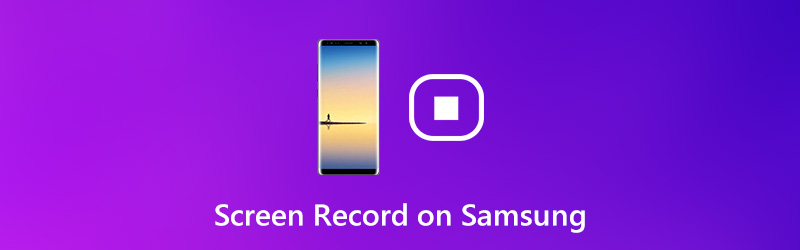
محتوى الصفحة
الجزء 1: الطريقة الافتراضية لتسجيل الشاشة على Samsung
على غرار مسجل الشاشة في iOS ، أضافت Google وظيفة مسجل الشاشة إلى الإصدار التجريبي من Android 10. ومع ذلك ، تمت إزالته في الإصدار النهائي. لحسن الحظ ، تحتفظ Samsung بميزة تسجيل الشاشة ، مما يعني أنه يمكنك استخدامها لالتقاط الأنشطة التي تظهر على الشاشة في Samsung Note 10.
الخطوة 1: لإعداد وظيفة مسجل شاشة Samsung ، انتقل إلى إعدادات app واضغط على الخيارات المتقدمة اختيار. ثم اختر ملف لقطات القائمة واضغط على إعدادات مسجل الشاشة خيار لتغيير الإعدادات بناءً على تفضيلاتك.
الخطوة 2: عندما تريد تسجيل الشاشة على Samsung الخاص بك ، يمكنك التمرير سريعًا لأسفل من أعلى الشاشة للوصول إلى لوحة الإعدادات السريعة. اضغط على مسجل الشاشة الخيار واضغط على السماح زر عند مطالبتك بتسجيل الشاشة على Samsung.
الخطوه 3: اختر مصدر الصوت وفقًا لذلك. ال لا صوت الخيار سيخلق تسجيل شاشة كتم الصوت ، ملف أصوات الوسائط سيجعل تسجيل الشاشة مع الصوت و صوت الوسائط والميكروفون يتيح لك الخيار لإضافة صوتك إلى التسجيل.
الخطوة 4: بمجرد النقر ابدأ التسجيل الخيار ، فإنه سيتم تسجيل الشاشة على Samsung على الفور. عندما تحصل على الفيديو المطلوب ، يمكنك النقر فوق أيقونة إيقاف على شريط الأدوات. بعد ذلك ، يمكنك العثور على ملفات تسجيل الشاشة في معرض الصور الخاص بك داخل جهاز Samsung الخاص بك.
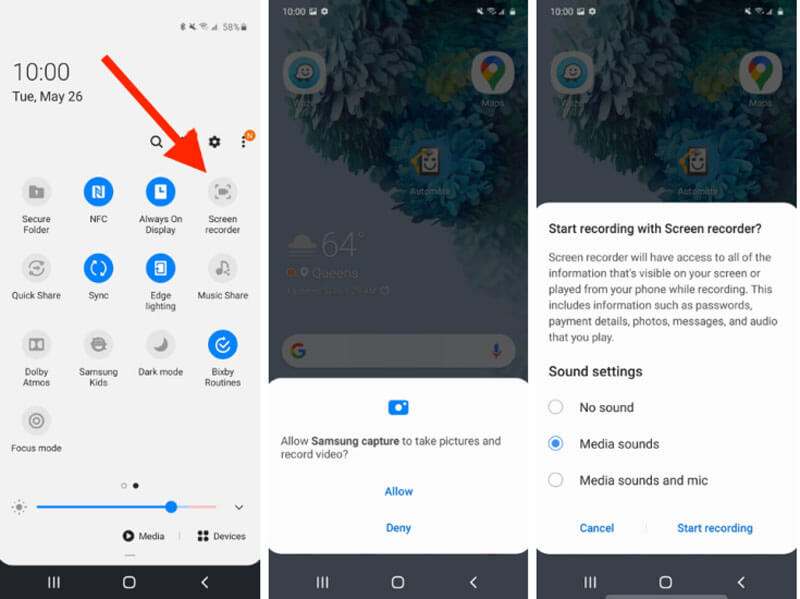
الجزء 2: كيفية تسجيل الشاشة على Samsung باستخدام تطبيق تسجيل الشاشة
تمامًا كما ذكرنا سابقًا ، تضيف Samsung ميزة مسجل الشاشة إلى الأجهزة التي تعمل بنظام Android 10. كيف يمكنك تسجيل الشاشة على Samsung بهاتف قديم أو جهاز لوحي؟ مسجل شاشة ADV هو مسجل شاشة بديل لشركة Samsung لالتقاط الملفات المطلوبة.
الخطوة 1: انتقل إلى متجر Google Play على هاتف Android وابحث عن ADV Screen Recorder وقم بتثبيت التطبيق على هاتف Samsung الخاص بك. إنه مجاني للتنزيل والاستخدام للميزات الأساسية.
الخطوة 2: بمجرد تثبيت البرنامج ، سيحصل على زر عائم على أي شاشة. إذا كنت تريد تخصيص الخيارات ، فانتقل إلى ملف شاشة إعدادات الخيار في التطبيق.
الخطوه 3: عندما تكون جاهزًا لتسجيل الشاشة على Samsung ، انقر فوق الزر العائم واختر ملف سجل أيقونة. لإضافة وجهك إلى تسجيل الشاشة ، انقر فوق الة تصوير أيقونة.
الخطوة 4: بعد تسجيل الشاشة ، اضغط على قف رمز لحفظ الملفات المسجلة في معرض الصور الخاص بك. بعد ذلك ، يمكنك تعديل أو نقل أو إدارة الملفات داخل هاتف Android الخاص بك.

الجزء 3: كيفية المرآة ومسجل الشاشة على Samsung على جهاز الكمبيوتر
يجب أن يكون من الصعب تسجيل الشاشة على Samsung عند لعب بعض الألعاب الكبيرة. علاوة على ذلك ، فإن تعطل مسجل الشاشة أو تسجيل مقطع فيديو ضبابي يعد كارثة. مسجل شاشة فيدمور هو مسجل شاشة متعدد الاستخدامات لالتقاط مرايا لأجهزة Samsung. علاوة على ذلك ، يمكنك تعديل إعدادات الفيديو أو إضافة تعليق توضيحي / شكل / علامة مائية أو إدارة التسجيل أو تحرير مقاطع الفيديو بسهولة.
- قم بتسجيل شاشة Samsung العاكسة وملفات الصوت والتقاط لقطة بسهولة.
- قم بتعديل معدل الإطارات وترميز الفيديو وجودة الفيديو وجودة الصوت والمزيد.
- أضف التعليقات التوضيحية والأشكال والعلامات المائية ووسائل الشرح والخطوط والإعدادات الأخرى.
- إدارة ملفات التسجيل وعرضها وحذفها وإضافتها إلى المجلد ومشاركتها مع الآخرين.

الخطوة 1: قم بتنزيل وتثبيت مسجل الشاشة ، قم بتشغيل البرنامج على جهاز الكمبيوتر الخاص بك. اختر ال آلة تسجيل الفيديو القائمة قبل عكس شاشة هاتف Samsung إلى الكمبيوتر. يمكنك النقر فوق هيأ رمز لتعديل إعدادات الفيديو والصوت للتسجيل.

الخطوة 2: اختر ال مخصص الخيار في عرض الجزء. يمكنك تحديد ملف حدد المنطقة / النافذة الخيار وحدد منطقة التسجيل وفقًا لشاشة Samsung الخاصة بك. علاوة على ذلك ، يمكنك أيضًا إضافة وجهك إلى تسجيل شاشة Samsung باستخدام كاميرا ويب اختيار.

الخطوه 3: اضغط على REC زر لبدء تسجيل الشاشة على Samsung. أثناء عملية تسجيل الشاشة ، يمكنك الرسم على الصورة المرغوبة بامتداد تعديل أداة ، أضف الأشكال / التعليقات التوضيحية / العلامات المائية أو قم بعمل بعض لقطات الشاشة بامتداد الة تصوير أيقونة.

الخطوة 4: عندما تريد إيقاف تسجيل الشاشة ، انقر فوق قف زر ومعاينة الفيديو المسجل. هنا يمكنك التحقق من تسجيل الشاشة بامتداد لعب أيقونة. بعد ذلك ، يمكنك النقر فوق حفظ زر لتصدير تسجيل شاشة Samsung إلى القرص الصلب الخاص بك.
قد ترغب في معرفة المزيد عن: كيفية تسجيل الشاشة على iPhone
الجزء 4: الأسئلة الشائعة حول Screen Record في Samsung
1. هل يمكن تسجيل شاشة سامسونج؟
الجواب يعتمد على حالتك. بالنسبة لأجهزة Samsung التي تعمل بنظام Android 10 أو إصدار أحدث ، تتيح لك وظيفة مسجل الشاشة المدمجة القيام بالمهمة بسهولة. ولكن بالنسبة لأنظمة Android القديمة ، يجب عليك استخدام تطبيق مسجل شاشة تابع لجهة خارجية لجهاز Samsung الخاص بك. يمكنك العثور على العديد من تطبيقات مسجل الشاشة في متجر Play.
2. كيفية تسجيل الشاشة على Samsung S10؟
لا توجد وظيفة أصلية لتسجيل الشاشة على Samsung Galaxy S10. لا يمكنك التبديل لبدء تسجيل شاشتك. يمكنك القيام بذلك بدون أي تطبيقات لتسجيل الشاشة تابعة لجهات خارجية ، نظرًا لأن أدوات اللعبة المدمجة يمكنها تلبية احتياجاتك.
3. هل من القانوني تسجيل الشاشة على Samsung؟
يمكنك تسجيل الشاشة على هاتف Samsung وجهاز لوحي باستخدام الوظيفة الأصلية أو تطبيقات مسجل الشاشة التابعة لجهات خارجية. فقط ضع في اعتبارك أن بعض المحتويات محمية بموجب حقوق النشر وليس من القانوني تسجيلها على شاشتك.
خاتمة
تشارك المقالة الدليل النهائي حول كيفية تسجيل الشاشة على هاتف Samsung وجهاز الكمبيوتر اللوحي. تعد ميزة مسجل الشاشة المدمج أسهل طريقة لالتقاط الملفات. إذا لم يكن متاحًا ، فيمكنك أيضًا اختيار تطبيق مسجل شاشة تابع لجهة خارجية. Vidmore Screen Recorder هو مسجل شاشة متعدد الاستخدامات يمكّنك من التقاط محتويات معكوسة بسهولة.


